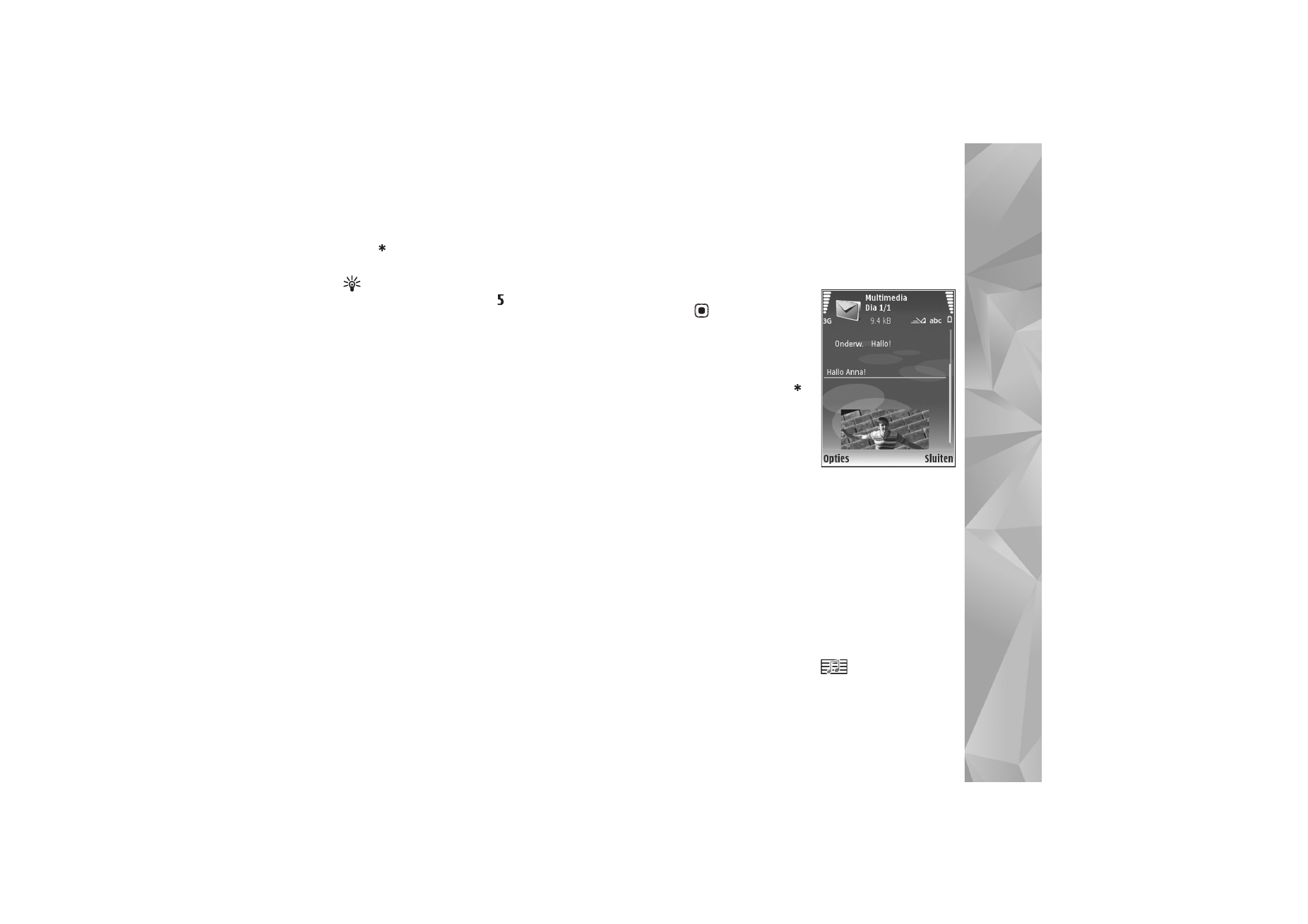
Berichten invoeren en verzenden
De manier waarop een multimediabericht wordt
weergegeven, kan afhankelijk van het ontvangende
apparaat verschillen.
Voordat u een multimediabericht of e-mailbericht
kunt maken, moet de verbinding juist zijn ingesteld.
Zie ’MMS- en e-mailinstellingen ontvangen’ op pag. 50
en ’E-mail’ op pag. 57.
Het draadloze netwerk kan de omvang van MMS-berichten
limiteren Als de omvang van de ingevoegde afbeelding de
limiet overschrijdt, kan de afbeelding door het apparaat
worden verkleind zodat deze via MMS kan worden
verzonden.
1
Selecteer
Nieuw bericht
en kies een van de
volgende opties:
SMS
—om een SMS-bericht te verzenden,
Multimediabericht
—om een MMS-bericht te
verzenden of
—om een e-mailbericht te verzenden.
Als u nog geen e-mailaccount hebt ingesteld, wordt
u gevraagd om dit te doen. Als u de e-mailinstellingen
wilt definiëren, kiest u
Starten
.
2
Druk in het veld
Naar
op
om ontvangers of
groepen te selecteren in
Contacten of voer het
telefoonnummer of
e-mailadres van de
ontvanger in. Druk op
om een puntkomma (;)
toe te voegen als
scheidingsteken tussen
de ontvangers. U kunt
het nummer of adres
ook kopiëren en plakken
via het klembord.
3
Voer in het veld
Onderw.
het onderwerp in van een
multimedia- of e-mailbericht. Selecteer
Opties
>
Adresvelden
als u de velden wilt wijzigen die
zichtbaar zijn.
4
Toets in het berichtveld het bericht in. Selecteer
Opties
>
Invoegen
of
Object invoegen
>
Sjabloon
om een sjabloon in te voegen.
5
Selecteer
Opties
>
Object invoegen
>
Afbeelding
,
Geluidsclip
of
Videoclip
als u een media-object aan
een MMS-bericht wilt toevoegen. Wanneer u een
geluidsclip toevoegt, wordt
weergegeven.
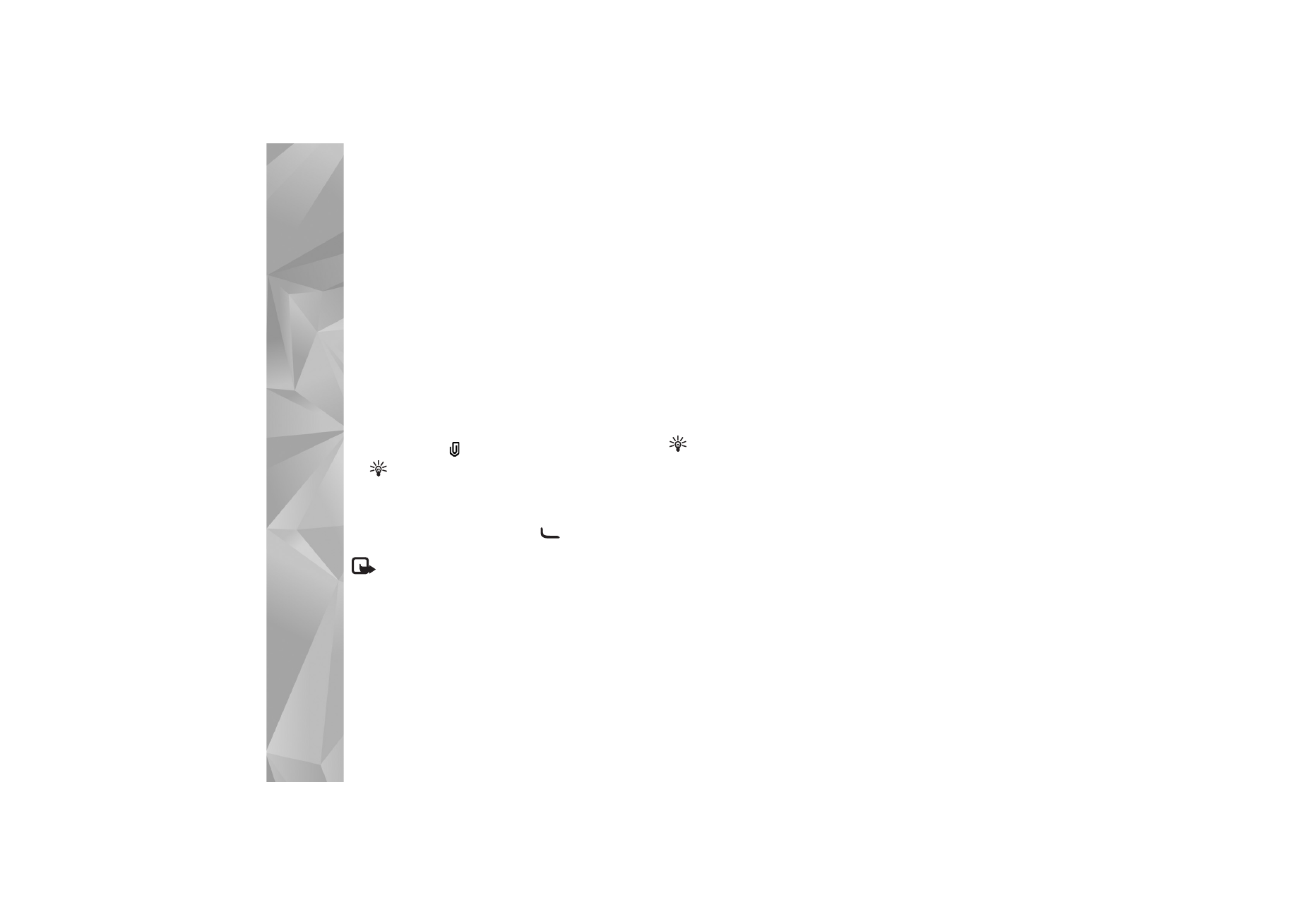
Berichten
50
Zie ’Video-instellingen’ op pag. 27 als u de indeling
wilt wijzigen waarin opgenomen video's worden
opgeslagen.
6
Als u voor een multimediabericht een nieuwe foto wilt
maken of geluid of video wilt opnemen, kiest u
Nieuw
invoegen
>
Afbeelding
,
Geluidsclip
of
Videoclip
.
Als u een nieuwe dia in het bericht wilt invoegen,
selecteert u
Dia
.
Als u wilt weten hoe het multimediabericht eruit zal
zien, kiest u
Opties
>
Voorbeeld
.
7
Als u een bijlage aan een e-mailbericht wilt toevoegen,
kiest u
Opties
>
Invoegen
>
Afbeelding
,
Geluidsclip
,
Videoclip
of
Notitie
. E-mailbijlagen worden
aangeduid met .
Tip! Als u andere bestanden als bijlagen wilt
verzenden, opent u de bijbehorende toepassing
en kiest u
Opties
>
Zenden
>
Via e-mail
,
indien beschikbaar.
8
Kies
Opties
>
Zenden
of druk op
om het bericht
te verzenden.
Opmerking: Uw apparaat kan aangeven dat uw
boodschap naar het nummer van de berichtencentrale
dat in uw apparaat is geprogrammeerd is verzonden.
Het is mogelijk dat het apparaat niet aangeeft of de
boodschap op de bedoelde bestemming is ontvangen.
Neem contact op met uw serviceprovider voor meer
informatie over berichtdiensten.
Met uw apparaat kunnen tekstberichten worden
verzonden die langer zijn dan de tekenlimiet voor één
bericht. Langere berichten worden verzonden als twee
of meer berichten. Uw serviceprovider kan hiervoor de
desbetreffende kosten in rekening brengen. Tekens met
accenten of andere symbolen en tekens in sommige
taalopties nemen meer ruimte in beslag, waardoor het
aantal tekens dat in één bericht kan worden verzonden,
wordt beperkt.
E-mailberichten worden vóór verzending automatisch
in de map
Outbox
geplaatst. Als het verzenden mislukt,
blijft het bericht in
Outbox
met de status
Mislukt
.
Tip! U kunt afbeeldingen, video, geluid en tekst
combineren in een presentatie en deze in een
multimediabericht verzenden. Maak een
multimediabericht en kies
Opties
>
Presentatie
maken
. De optie wordt alleen weergegeven als
MMS-
aanmaakmodus
is ingesteld op
Met begeleiding
of
Vrij
. Zie ’Multimediaberichten’ op pag. 56.
MMS- en e-mailinstellingen
ontvangen
U kunt de instellingen ontvangen in een bericht van uw
serviceprovider. Zie ’Gegevens en instellingen’ op pag. 52.
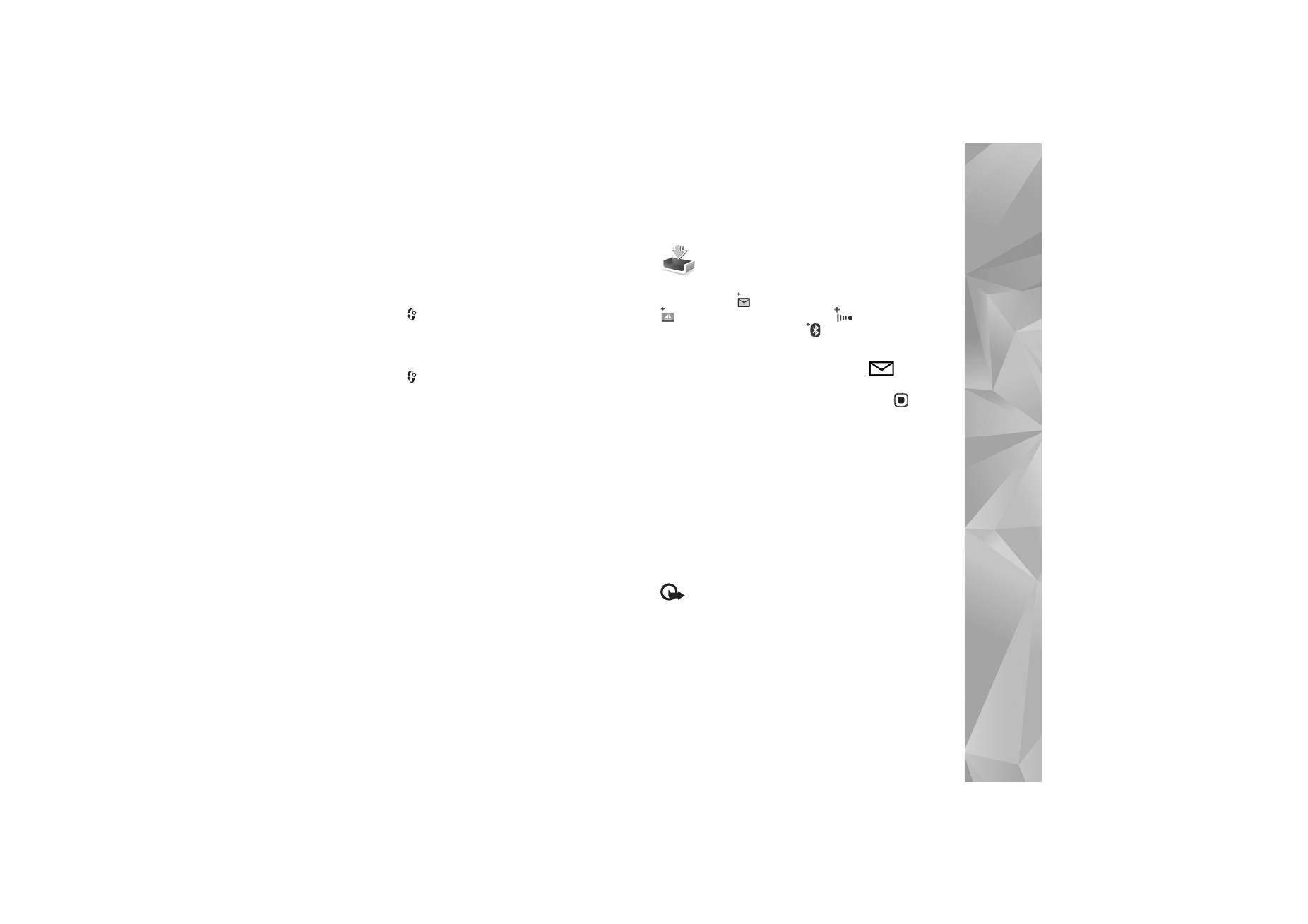
Berichten
51
Neem contact op met uw serviceprovider voor informatie
over de beschikbaarheid van gegevensdiensten.
Volg de instructies van de serviceprovider.
De MMS-instellingen handmatig opgeven
1
Druk op
, selecteer
Instrum.
>
Instell.
>
Verbinding
>
Toegangspunten
en definieer
de instellingen voor een toegangspunt voor
multimediaberichten. Zie ’Verbinding’ op pag. 129.
2
Druk op
, selecteer
Berichten
>
Opties
>
Instellingen
>
M.mediaber.
>
Toeg.punt in gebruik
en selecteer het toegangspunt dat u hebt gemaakt als
voorkeursverbinding. Zie ook ’Multimediaberichten’
op pag. 56.
Voordat u e-mailberichten kunt verzenden, ontvangen,
ophalen, beantwoorden en doorsturen, moet u het
volgende doen:
•
Configureer een internettoegangspunt. Zie ’Verbinding’
op pag. 129.
•
E-mailinstellingen definiëren. Als u
Mailbox
in de
hoofdweergave van
Berichten
selecteert en u nog geen
e-mailaccount hebt ingesteld, wordt u gevraagd dit
te doen. Als u de e-mailinstellingen wilt definiëren,
kiest u
Starten
. Zie ook ’E-mail’ op pag. 57.
U moet een afzonderlijke e-mailaccount hebben.
Volg de instructies van de aanbieder van uw externe
mailbox en van de internetaanbieder.